Примітка.: Ми хочемо надавати найновіший вміст довідки рідною мовою користувачів якомога швидше. Цю сторінку перекладено за допомогою засобу автоматичного перекладу, тому вона може містити смислові, синтаксичні або граматичні помилки. Ми вважаємо, що цей вміст стане вам у пригоді. Повідомте нас, чи була інформація корисною, унизу цієї сторінки. Для зручності цю статтю можна переглянути англійською мовою .
Створення правил для маршрутизації документів до певного місця у Microsoft SharePoint Server 2010 дає змогу прискорити процес подання записів у своїх відповідних бібліотек SharePoint і папок. Як основних компонент керування записами створивши правила для маршрутизації записів також є частиною плані файлу. Будь-якого сайту SharePoint можуть бути доступні для надсилання документа. У цій статті показано, як створювати правила для впорядкування та маршрутизації записів у SharePoint Server.
Примітка.: Спочатку потрібно активувати функцію організатора вмісту та настройте Організатор маршрутизації записів. На рівні сайту можна лише активувати функцію організатора вмісту. Щоб дізнатися більше про настроювання організатора вмісту, зверніться до посилання в розділі Додаткові відомості.
У цій статті
Огляд
Службові документи походять із різних джерел, і часто до їх зберігання висуваються особливі вимоги. Наприклад, такі документи мають зберігатись у спосіб, який не порушує встановлені норми та не становить загрозу судових позовів. Після настроювання організатора вмісту для маршрутизації записів можна створити та запрограмувати певні правила, які дають змогу автоматично зберігати записи на основі унікальних правил і потреб бізнесу.
Використання типів вмісту та створення правил для автоматичної маршрутизації документів у централізованому корпоративному сховищі дає змогу усунути потребу в ручному завантаженні документів або інших елементів до бібліотеки або папки. Користувачі вводять попередньо визначені умови для будь-якого заданого документа, і він, на основі попередньо визначених правил маршрутизації, надсилається до відповідної бібліотеки або папки. Правила організатора вмісту зберігаються як список SharePoint.
Організатор вмісту також допомагає відстежувати та контролювати максимальну кількість документів, які можна зберігати в будь-якій заданій бібліотеці. Наприклад, якщо документ додано до папки бібліотеки, максимальна кількість елементів якої – 5000, організатор вмісту автоматично створює нову папку й надсилає документ до цієї папки.
Звідки можуть надходити документи?
Документи, надіслані до певних бібліотек або папок, можуть надходити з різних джерел. У процесі керування записами документи можуть надходити:
-
від клієнтських застосунків, таких як Microsoft Word, у разі використання функції Зберегти як;

-
у результаті прямого завантаження до проміжної бібліотеки – спеціальної бібліотеки, яка створюється під час активації організатора вмісту для сайту;
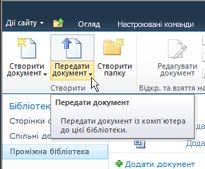
-
Команди Надіслати » під час виходячи з іншого сайту SharePoint.
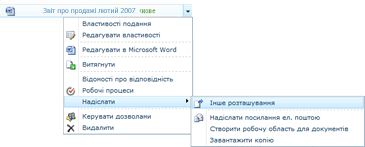
-
від застосунку стороннього виробника за допомогою веб-служб;
-
від керованої папки Exchange – повідомлення можуть вважатися записами й надсилатися так само, як і будь-який інший документ.
Що визначає розташування маршрутизації?
Документи можна надсилати на сайт центру записів або на будь-який інший сайт SharePoint. Проміжна бібліотека, яка автоматично створюється під час активації функції організатора вмісту, використовується як розташування за промовчанням, до якого надсилаються документи, якщо вони не відповідають попередньо визначеним умовам. Процес маршрутизації документів складається з кількох основних елементів.
Веб-служби або електронної пошти подання SharePoint інші сайти або застосунки сторонніх виробників можуть надсилати документів Організаторові вмісту. Exchange можна надіслати електронною поштою документів Організаторові вмісту. Документів або записів електронної пошти за допомогою правильний тип вмісту, метаданих і відповідні правила буде автоматично надіслано до належної бібліотеки або папки.
Цільові бібліотеки та папки Вміст керівники фахівців або записів вручну створення бібліотек і папок, де маршрутизацію документів.
Типи вмісту сайту Нижче наведено необхідні, користувачів вручну додати типів вмісту сайтів цільові бібліотеки.
Увага!: Оскільки організатора вмісту буде працювати тільки на типи вмісту, які ви використовуєте, або отриманих від, документ типу вмісту, не можна використовувати для впорядкування великих списків.
Проміжна бібліотека. Документи, які не мають достатньо метаданих відповідно до правил, або пропущені необхідні метаданих надсилаються Проміжна бібліотека, користувачі можуть вводити потрібні метадані. Усі типи вмісту для маршрутизації буде автоматично пов'язано з Проміжна бібліотека. Організатор вмісту можна настроїти так, щоб усі переданих документів тимчасово спрямовуються до Проміжна бібліотека. Докладніше про настроювання організатора вмісту відображається Настроювання організатора вмісту для маршрутизації записів.
Список маршрутизації документів Наведений нижче список допоможе вам створення та планування як впорядкування вмісту на цьому сайті. Цей список призначено для створення правила і переконайтеся, що документи, представлені на сайті спрямовуються до правильне розташування є правильний властивості. Вміст фахівців або записів керівники відвідайте цей список для створення, керування та переглянути правила для маршрутизації.
На схемі нижче показано маршрутизацію документів і повідомлень електронної пошти на основі відповідності певним умовам.
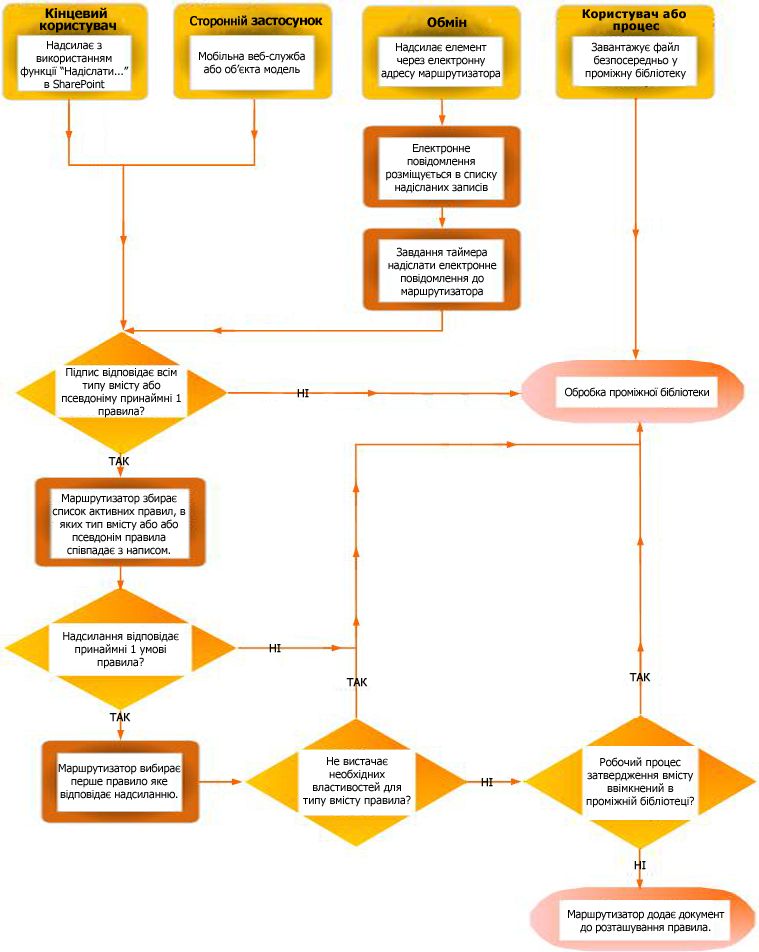
Перші кроки
Перед створенням правил для маршрутизації документів слід виконати кілька важливих кроків.
-
Створіть бібліотеки та папки, до яких потрібно надсилати документи. Ви можете створити папки для кожного типу документа, який надсилається. Наприклад, створіть бібліотеку лише для записів електронної пошти або електронних таблиць Excel. Для отримання відомостей про створення бібліотек див. посилання в розділі Див. також.
-
Типи вмісту потрібно пов’язати з документами, які надсилатимуться. Таким чином, тип вмісту може бути частиною умови, за якою визначається кінцеве розташування для збереження документа.
Створення правил для маршрутизації документів
Для кожного типу записів, доданого до списку маршрутизації записів, слід указати назву й опис. Визначте також розташування запису на сайті. Щоб переконатися, що всі важливі записи надіслано до відповідного розташування, можна вказати альтернативні імена для типу запису.
Примітка.: Щоб створювати правила для маршрутизації документів, потрібно мати принаймні дозволи власника сайту.
-
Перейдіть на сайт, на якому потрібно створити правила організатора вмісту.
-
У меню Дії сайту

-
На сторінці "Параметри сайту" в розділі Адміністрування сайту виберіть пункт Правила організатора вмісту.
-
На стрічці у групі "Створити" виберіть команду Створити елемент, а потім – пункт Правило.
-
Введіть ім'я, яке описує умови та дії правила.
-
У розділі Пріоритет і стан правила вкажіть, чи потрібно застосовувати правило до вхідного вмісту. Якщо вибрано значення Активовано, укажіть пріоритет, який визначатиме спосіб маршрутизації вмісту в разі його відповідності кільком правилам організатора вмісту.
-
Потім призначте правило типу вмісту. Таким чином, надсилання до організатора позначаються вибраним типом вмісту й визначаються властивості, які використовуються в умовах правила.
-
Виберіть відповідну групу вмісту. Вибрана група визначає типи вмісту, які можна вибрати під час виконання наступного кроку.
-
Виберіть відповідний тип вмісту.
-
Якщо тип вмісту, який ви вибрали має додаткове ім'я іншого сайту SharePoint, установіть прапорець у розділі альтернативне ім'я, введіть альтернативне ім'я в поле для пошуку та натисніть кнопкуДодати. У списку нижче відображаються імена альтернативне типу вмісту.
-
У розділі Умови виберіть умови для правила, яким повинні відповідати властивості надсилання. Наприклад, правило може застосовуватися до всіх документів, у назві яких наявне слово “бюджет”. Ви можете додати інші умови, вибравши посилання Додати іншу умову.
Примітка.: У властивості з розкривного списку "властивість" залежать від типу вмісту, який ви вибрали в кроці 6.
-
Введіть або виберіть розташування для вмісту, яке відповідає правилу. Установіть прапорець Автоматично створювати папку для групування схожих документів у папках. Наприклад, якщо певна властивість характеризує всі документи для проектів в організації, можна вказати, щоб організатор створював окрему папку для кожного проекту.










